
Jei naudojate „Windows 10“ ir nematote „iPhone“ failų naršyklėje, kai prijungiate įrenginį, esate ne vienas. Daugelis „Windows 10“ vartotojų taip pat praneša apie šią problemą. Nesijaudinkite, mes esame čia, kad padėtume, ir šią problemą įmanoma išspręsti.
Čia yra 4 sprendimai, kuriuos galite išbandyti. Galbūt jums nereikės jų visų išbandyti; tiesiog eikite žemyn, kol rasite tą, kuris jums tinka.
- Įdiekite „Windows“ naujinimus
- Atnaujinti „Apple“ mobiliųjų įrenginių USB tvarkyklę (rekomenduojama)
- Įrenginių tvarkytuvėje perjunkite aktyvią tvarkyklę
- Įsitikinkite, kad visiškai kontroliuojate „iTunes“ aplanką
Prieš pradedant
Prašome įsitikinti, kad jūsų „iTunes“ yra naujausia versija, kurią patikrinote Pasitikėjimas kompiuterio, prie kurio jungiatės.

banneradss-2
1: įdiekite „Windows“ naujinimus
Trūksta šių dviejų „Windows“ naujinimo failų, gali būti šios problemos priežastis. Norėdami tai išspręsti, galite atsisiųsti juos iš:https://support.microsoft.com/en-us/kb/3010081
https://support.microsoft.com/en-us/kb/3099229
Po atsisiuntimo įdiekite juos taip, kaip nurodyta. Turėtumėte galėti peržiūrėti savo „Apple iPhone“ kategorijoje Šis kompiuteris dabar.

2: Atnaujinkite „Apple“ mobiliojo įrenginio USB tvarkyklę (rekomenduojama)
Vienas iš pirmųjų dalykų, kurį reikia apsvarstyti, yra tai, ar jūsų kompiuteryje atnaujinta naujausia „Apple Mobile Device USB“ tvarkyklė. Pasenę tvarkyklės yra viena iš labiausiai tikėtinų netikėtai neveikiančios aparatūros priežasčių. Taigi mes rekomenduojame tai išsiaiškinti, prieš pradedant tolesnius sprendimus.
Neautomatinis tvarkyklės atnaujinimas - Galite atnaujinti „Apple Mobile Device USB“ tvarkyklę rankiniu būdu, eidami į „Apple“ palaikymo tarnybą ir ieškodami naujausios teisingos tvarkyklės. Būtinai pasirinkite tvarkyklę, suderinamą su jūsų „Windows 10“ variantu.
Automatinis tvarkyklės atnaujinimas - Jei neturite laiko, jėgų ar nesate tikras, kad rankiniu būdu žaidžiate su tvarkyklėmis, galite tai padaryti automatiškai Vairuotojas lengvai . „Driver Easy“ automatiškai atpažins jūsų sistemą ir ras jai tinkamą „Apple Mobile Device“ USB tvarkyklę. Nereikia tiksliai žinoti, kokia sistema veikia jūsų kompiuteris, nereikia rizikuoti atsisiųsti ir įdiegti netinkamą tvarkyklę ir nereikia jaudintis dėl klaidos diegiant.
banneradss-1
Galite automatiškai atnaujinti tvarkykles naudodami „FREE Easy“ arba „Pro Easy“ versiją. Tačiau naudojant „Pro“ versiją reikia vos 2 paspaudimų (ir jūs gausite pilną palaikymą bei 30 dienų pinigų grąžinimo garantiją):
1) parsisiųsti ir įdiekite „Driver Easy“.
2] Paleiskite „Driver Easy“ ir spustelėkite mygtuką Skenuoti dabar mygtuką. Tada „Driver Easy“ nuskaitys jūsų kompiuterį ir aptiks visas tvarkykles, turinčias problemų.

3) Spustelėkite Atnaujinti mygtuką šalia pažymėto „Apple Mobile“ USB įrenginio, kad automatiškai atsisiųstumėte ir įdiegtumėte teisingą jo tvarkyklės versiją (tai galite padaryti naudodami NEMOKAMĄ versiją).
Arba spustelėkite Atnaujinti viską automatiškai atsisiųsti ir įdiegti teisingą visi tvarkykles, kurių jūsų sistemoje nėra arba jos yra pasenusios (tam reikalinga „Pro“ versija - būsite paraginti atnaujinti spustelėję Atnaujinti viską ).

4] Patikrinkite, ar „iPhone“ dabar rodomas „Windows 10“ failų naršyklėje.
3: perjunkite aktyvų tvarkyklę įrenginių tvarkytuvėje
Tikėtis pasenusios tvarkyklės, sugedęs taip pat gali sukelti „iPhone“ nerodymą „File Explorer“. Bet nesijaudinkite, paprasčiausias trūkčiojimas padės jums išspręsti šią problemą. Štai kaip jūs tai darote:
1) Klaviatūroje paspauskite „Windows“ logotipo raktas ir X tuo pačiu metu, tada spustelėkite Įrenginių tvarkytuvė .

2) Išskleiskite Universalūs nuoseklios magistralės valdikliai . Tada dukart spustelėkite „Apple“ mobiliojo prietaiso USB tvarkyklė .
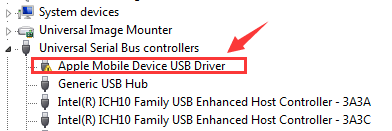
3) Pagal Vairuotojas spustelėkite skirtuką Atnaujinti tvarkyklę ... .

4) Spustelėkite Naršykite mano kompiuteryje ieškodami tvarkyklių programinės įrangos > Leiskite man pasirinkti iš įrenginio tvarkyklių sąrašo mano kompiuteryje . Spustelėkite MTP USB įrenginys ir Kitas tęsti.

5) Jei matote pranešimą, jūsų „iPhone“ bus rodomas kaip susietas tvarkyklė. Jei reikia, iš naujo paleiskite kompiuterį.

4: įsitikinkite, kad visiškai kontroliuojate „iTunes“ aplanką
Jei neturite visiško „iTunes“ aplanko valdymo, greičiausiai negalėsite pamatyti, kaip „iPhone“ rodoma „Windows Explorer“. Norėdami tai išspręsti:
1) Klaviatūroje paspauskite „Windows“ logotipo raktas ir IS Tuo pačiu metu.
2) Spustelėkite Muzika . Dešiniuoju pelės mygtuku spustelėkite „iTunes“ ir spustelėkite Savybės .

3) Pagal generolas juosta, panaikinkite varnelę Tik skaitomas (taikomas tik aplanko failams) . Spustelėkite Taikyti ir Gerai išsaugoti ir išeiti.

4] Jei problema išlieka, tiesiog įsitikinkite, kad visiškai kontroliuojate „iTunes“ aplanką. Dar kartą eikite į „iTunes“ ypatybių langą. Šį kartą eik į Saugumas baras. Spustelėkite Redaguoti… .

5) Įsitikinkite, kad turite Visiškas valdymas tada spustelėkite Taikyti kad išsaugotumėte pakeitimą ir išeitumėte.

Nedvejodami praneškite mums, jei jums reikia pagalbos. Taip pat galite pasakyti, kuris iš pirmiau nurodytų metodų jums išsprendžia problemą: manome, kad tai būtų labai naudinga kitiems skaitytojams.


![Dota 2 „Pakeisti atvaizdavimo API“ klaida 2021 [greitas taisymas]](https://letmeknow.ch/img/common-errors/73/dota-2-change-rendering-api-error-2021.png)

![[IŠSpręsta] „Logitech G Pro X“ mikrofonas neveikia](https://letmeknow.ch/img/other/85/logitech-g-pro-x-mikrofon-geht-nicht.jpg)

